Utilizarea comenzii tar pentru backup și restaurarea fișierelor în Linux
Linux oferă o varietate de instrumente puternice pentru administrarea și protejarea datelor, iar printre acestea se numără și comanda tar. Această comandă permite utilizatorilor să creeze copii de rezervă și să restaureze fișiere într-un mod simplu și eficient.
tar este o comandă Linux utilizată pentru a crea și manipula arhive. O arhivă este un singur fișier care conține o colecție de fișiere și foldere, păstrându-le structura și proprietățile originale. Acest instrument este esențial în administrarea sistemelor, oferind utilizatorilor posibilitatea de a face copii de rezervă, de a distribui software și organiza fișiere. Acest articol vă ajută să utilizați comanda tar pentru a face copii de rezervă și pentru a restaura fișiere în mediul Linux.
Înainte să începeți să utilizați comanda tar, deschideți terminalul și introduceți comanda de mai jos pentru a vă asigura că este instalat pe sistem:
$ which tar
$ which tar
Instalarea pachetului tar:
Pachetul tar este preinstalat implicit în majoritatea distribuțiilor Linux. Dacă nu este instalat pe sistemul dumneavoastră, rulați comanda următoare pentru a-l instala:
***Debian/Ubuntu/Linux Mint
$ sudo apt install tar
***Gentoo Linux
$ sudo emerge -a app-arch/tar
***Alpine Linux
$ sudo apk add tar
***Arch Linux/Manjaro
$ sudo pacman -S tar
***openSUSE
$ sudo zypper install tar
***Rhel/Fedora/Rocky Linux/AlmaLinux
$ sudo yum install tar
or
$ sudo dnf install tar
Crearea unei copii de rezervă și restaurarea cu tar:
Am creat un folder numit Proiect și am adăugat trei fișiere text. Aceste resurse reprezintă datele pe care le vom folosi pentru a crea o copie de siguranță și restaurarea acestora că exemplu.
1. Creați o copie de siguranță
Pentru a crea o arhivă, asigurați-vă că vă aflați în directorul Proiect și copiați fișierele cu extensia *.txt în ea. Pentru a crea arhiva numită backup.tar utilizați comanda:
$ tar -cvf backup.tar *.txt
Pachetul tar este preinstalat implicit în majoritatea distribuțiilor Linux. Dacă nu este instalat pe sistemul dumneavoastră, rulați comanda următoare pentru a-l instala:
***Debian/Ubuntu/Linux Mint
$ sudo apt install tar
***Gentoo Linux
$ sudo emerge -a app-arch/tar
***Alpine Linux
$ sudo apk add tar
***Arch Linux/Manjaro
$ sudo pacman -S tar
***openSUSE
$ sudo zypper install tar
***Rhel/Fedora/Rocky Linux/AlmaLinux
$ sudo yum install tar
or
$ sudo dnf install tar
Crearea unei copii de rezervă și restaurarea cu tar:
Am creat un folder numit Proiect și am adăugat trei fișiere text. Aceste resurse reprezintă datele pe care le vom folosi pentru a crea o copie de siguranță și restaurarea acestora că exemplu.
1. Creați o copie de siguranță
Pentru a crea o arhivă, asigurați-vă că vă aflați în directorul Proiect și copiați fișierele cu extensia *.txt în ea. Pentru a crea arhiva numită backup.tar utilizați comanda:
$ tar -cvf backup.tar *.txt
2. Adăugarea unui fișier la o arhivă existentă
Dacă doriți să adaugăți un fișier la arhiva existentă utilizați opțiunea -r. Pentru a adaugă un fișier la o arhivă existentă, utilizați următoarea comanda:
$ tar -rf backup.tar exemplu.pdf
Dacă doriți să adaugăți un fișier la arhiva existentă utilizați opțiunea -r. Pentru a adaugă un fișier la o arhivă existentă, utilizați următoarea comanda:
$ tar -rf backup.tar exemplu.pdf
3. Afișați conținutul fișierul arhivat
Vizualizarea conținutului arhivei este utilă atunci când aveți mai multe copii de siguranță și nu sunteți sigur care arhivă conține fișierele pe care doriți să le restaurați.
$ tar -tf backup.tar
Vizualizarea conținutului arhivei este utilă atunci când aveți mai multe copii de siguranță și nu sunteți sigur care arhivă conține fișierele pe care doriți să le restaurați.
$ tar -tf backup.tar
4. Restaurați toate fișierele
Pentru a restaura toate fișierele utilizați următoarea comanda:
$ tar -xf backup.tar
Pentru a restaura toate fișierele utilizați următoarea comanda:
$ tar -xf backup.tar
5. Restaurați un singur fișier
Pentru a restaura un singur fișier, specificați numele fișierului în comandă. Pentru acest lucru utilizați următoarea comandă:
$ tar -xf backup.tar exemplu.pdf
Pentru a restaura un singur fișier, specificați numele fișierului în comandă. Pentru acest lucru utilizați următoarea comandă:
$ tar -xf backup.tar exemplu.pdf
Comanda tar este un instrument pentru gestionarea eficientă a datelor în Linux, permițând utilizatorilor să creeze copii de rezervă sigure și să restaureze fișiere într-un mod simplu. Cu ajutorul opțiunilor, puteți adapta această comandă pentru a satisface nevoile specifice ale proiectelor voastre.
Așadar dacă v-a plăcut articolul informativ "Utilizarea comenzii tar pentru backup și restaurarea fișierelor în Linux" distribuiți-l pe rețelele sociale sau scrieți în caseta de comentarii întrebările și sugestiile dumneavoastră, deoarece mă ajută să îmbunătățesc sau să corectez conținutul.


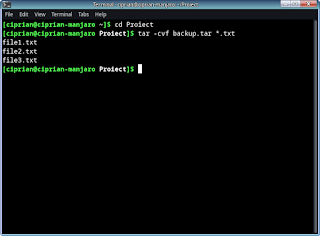
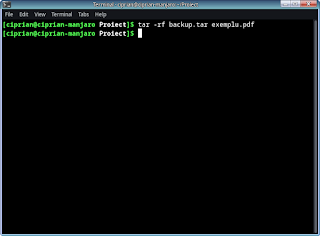













Comments